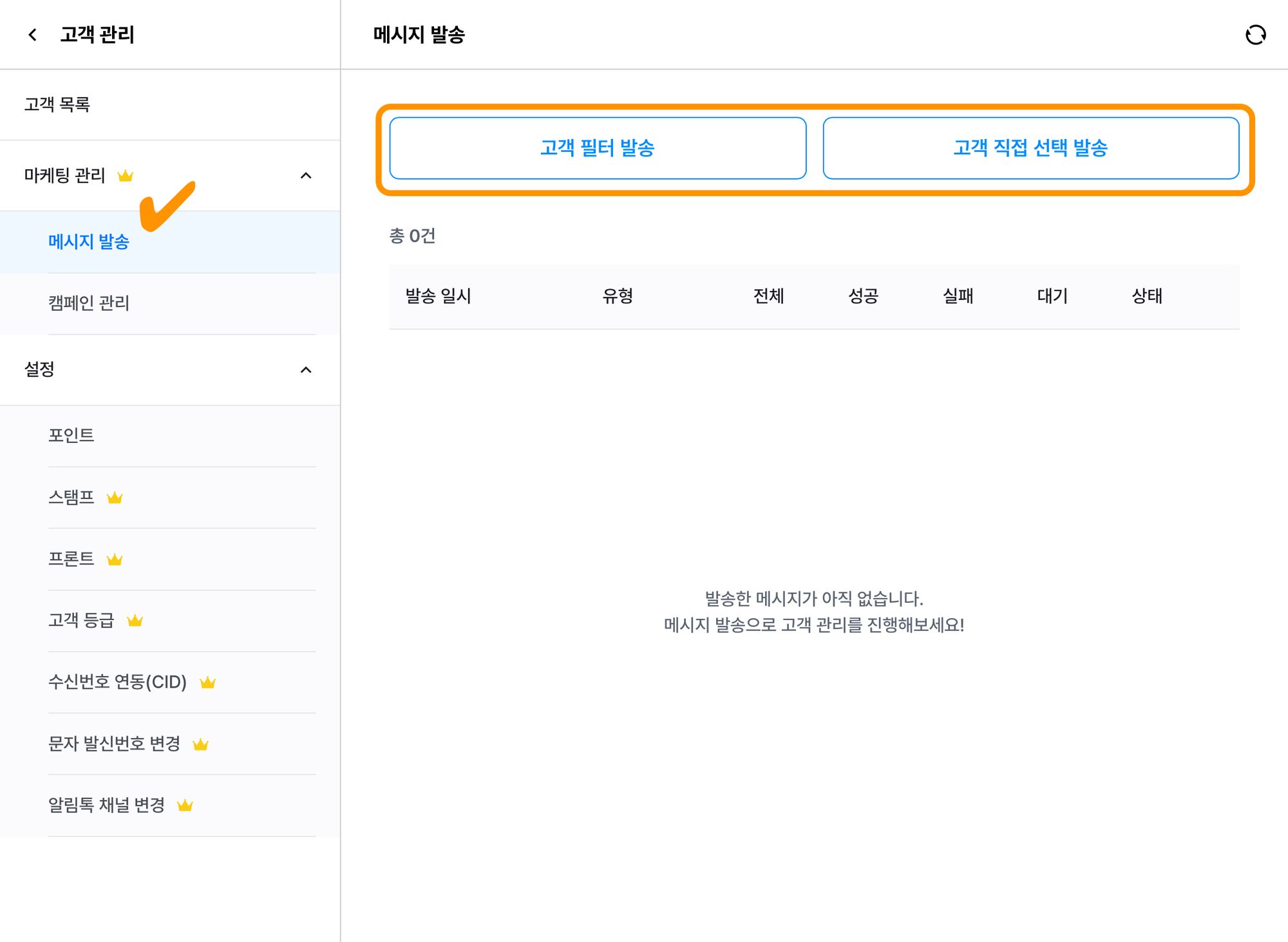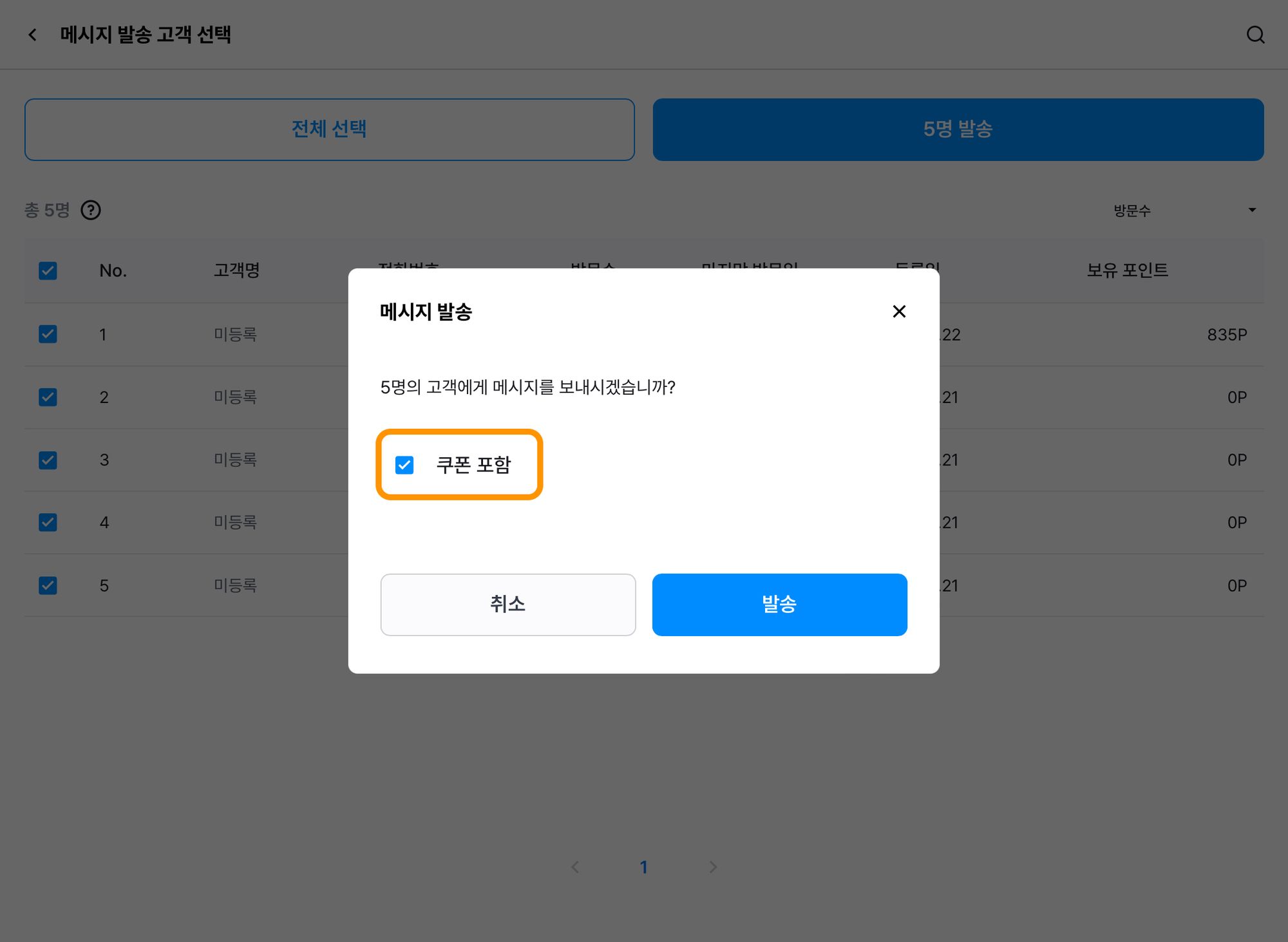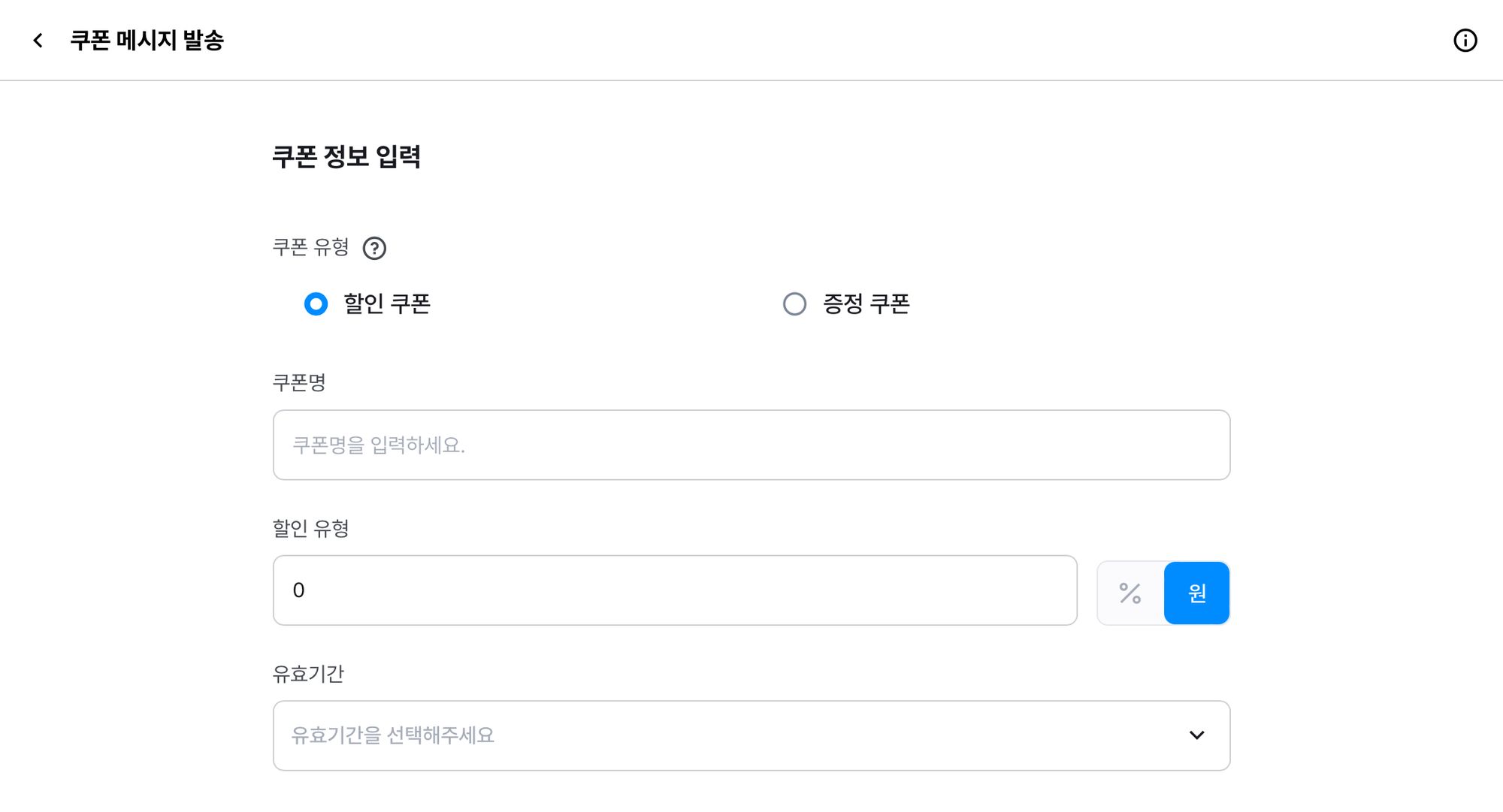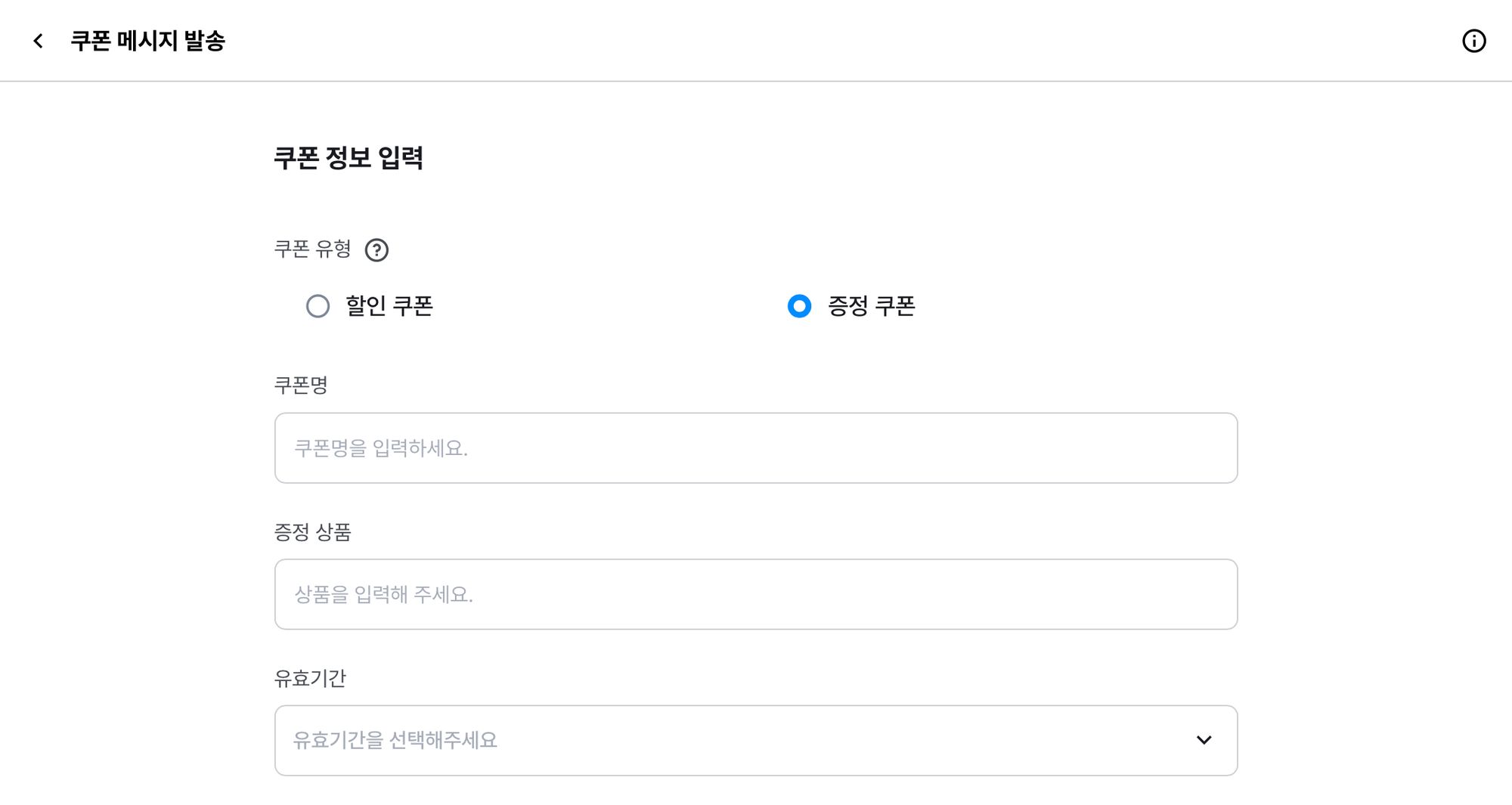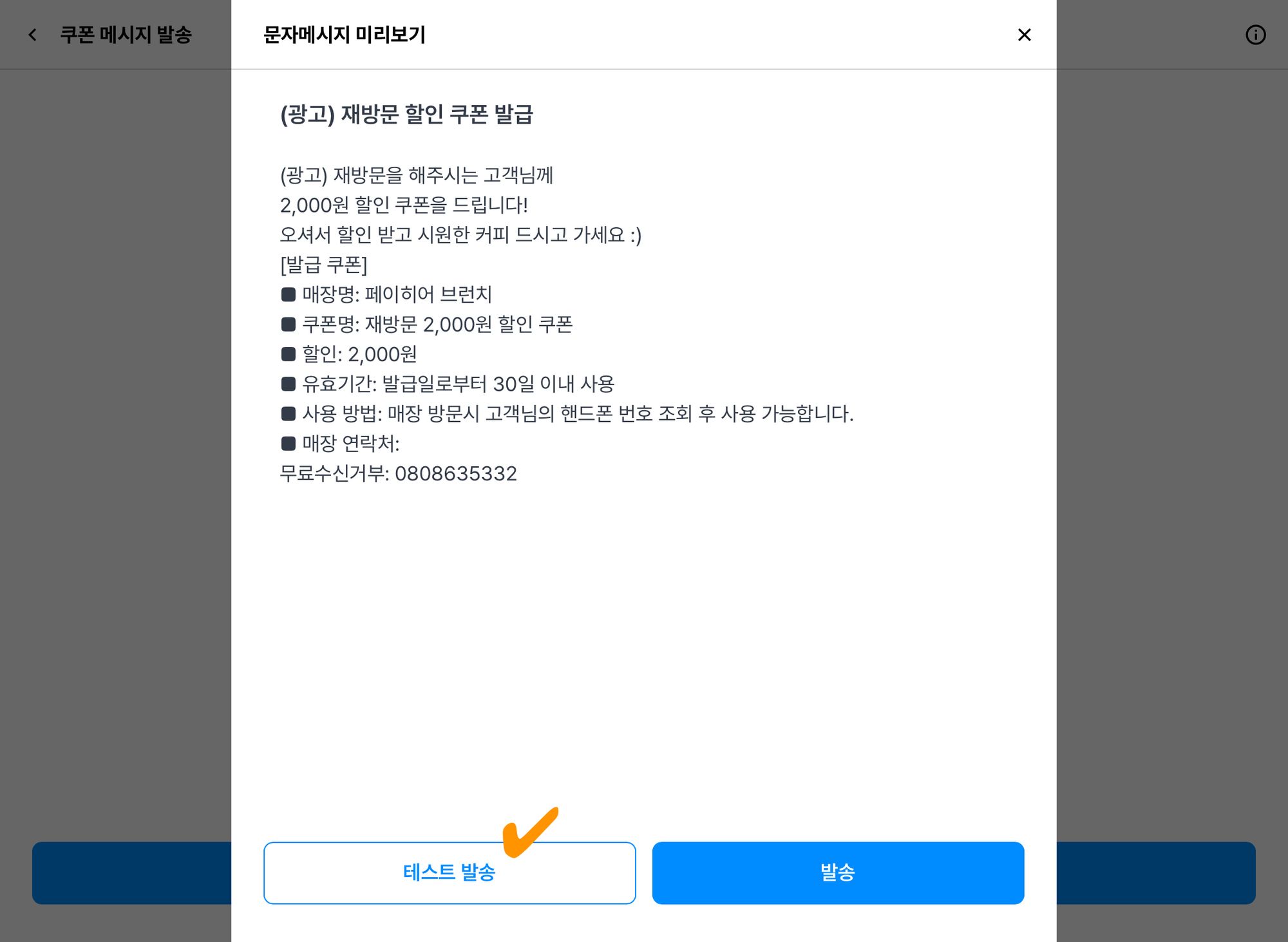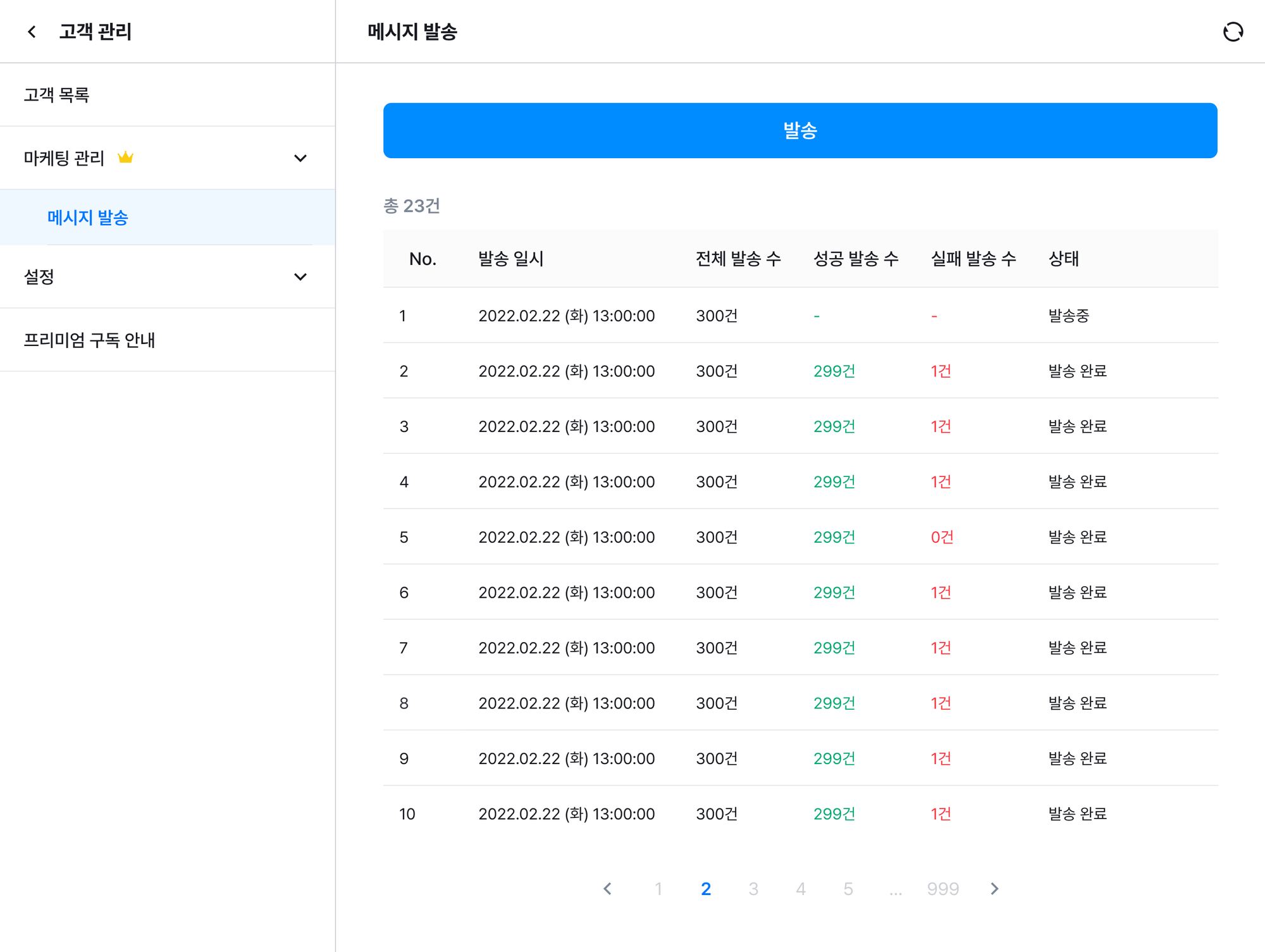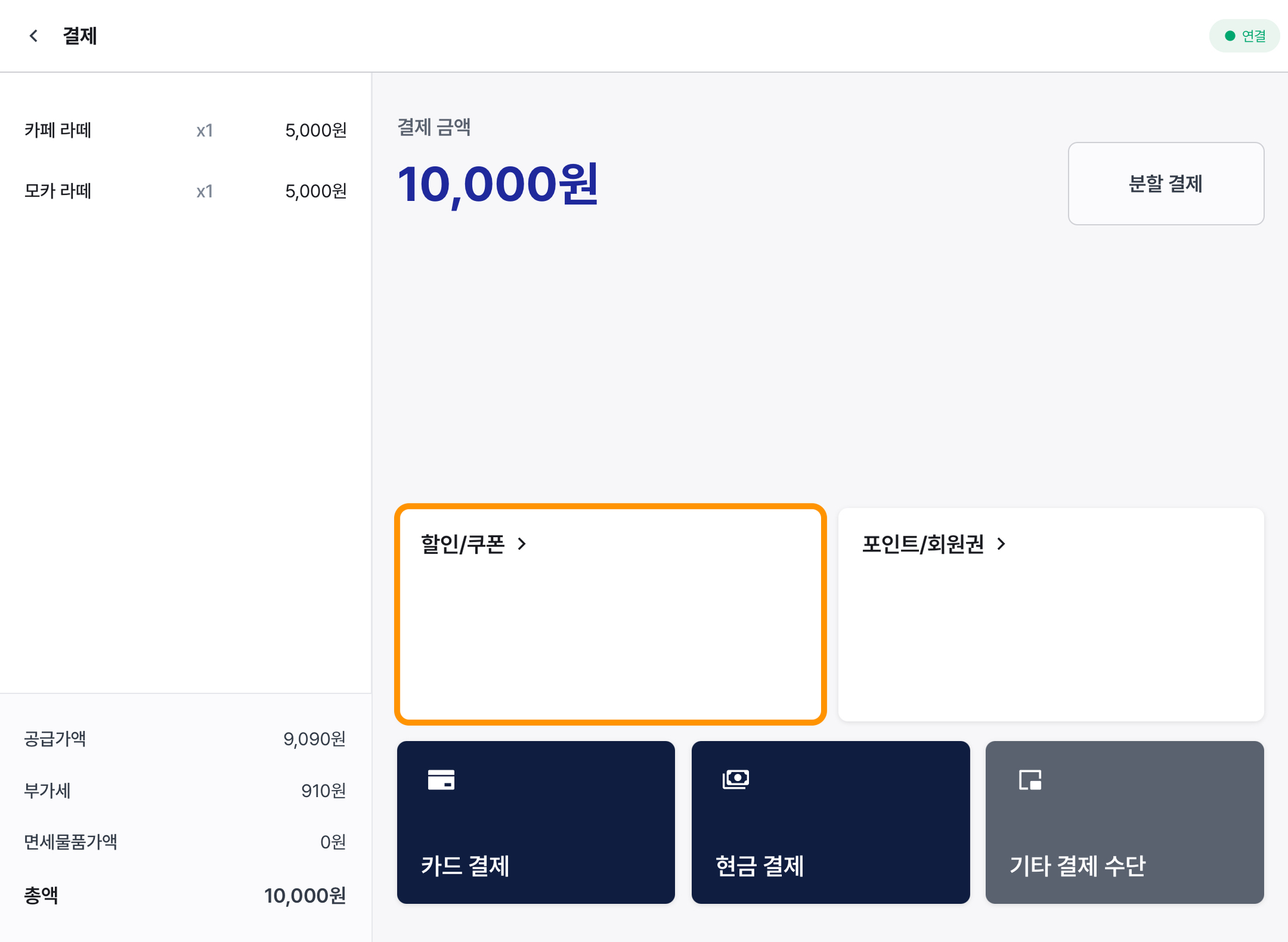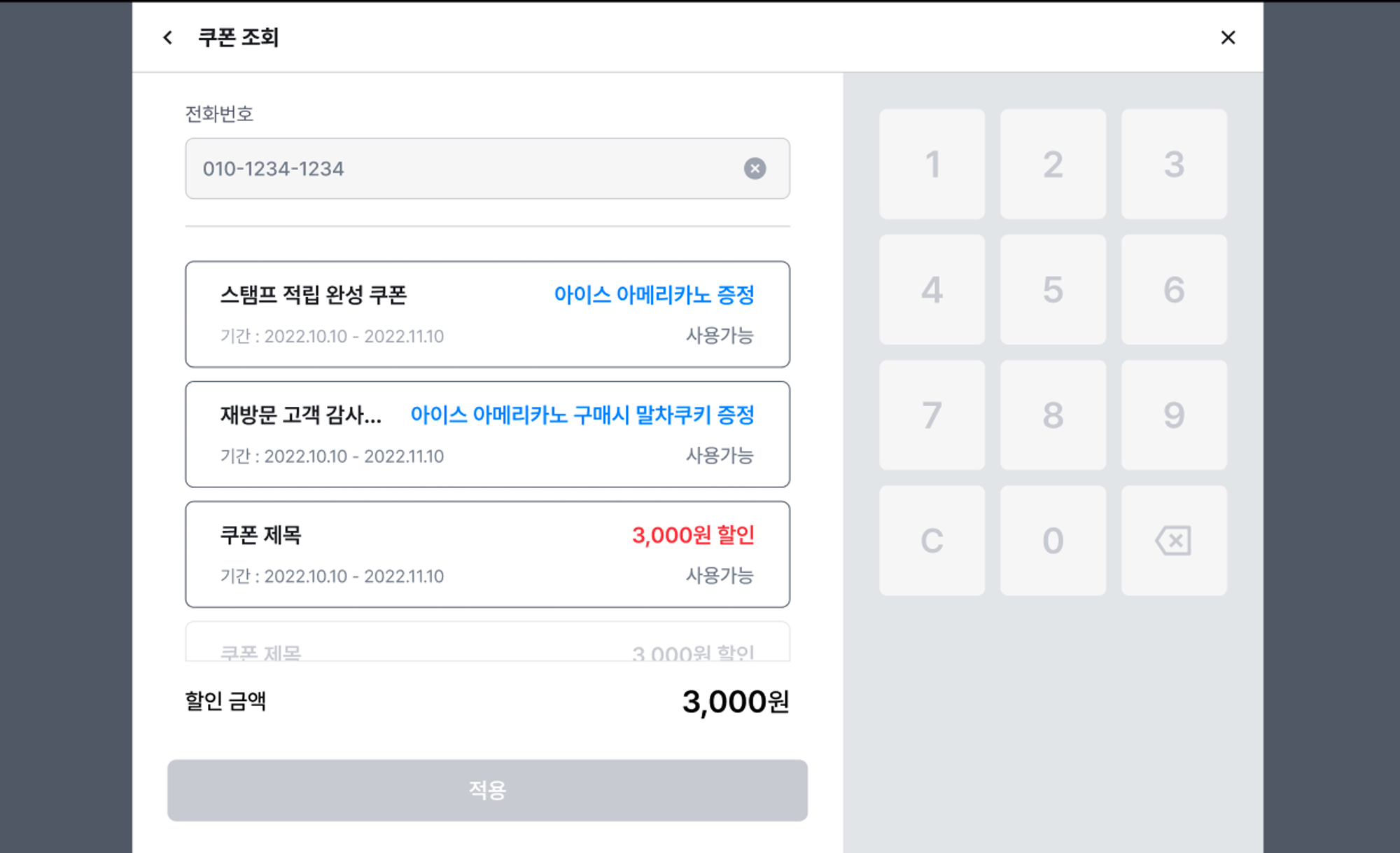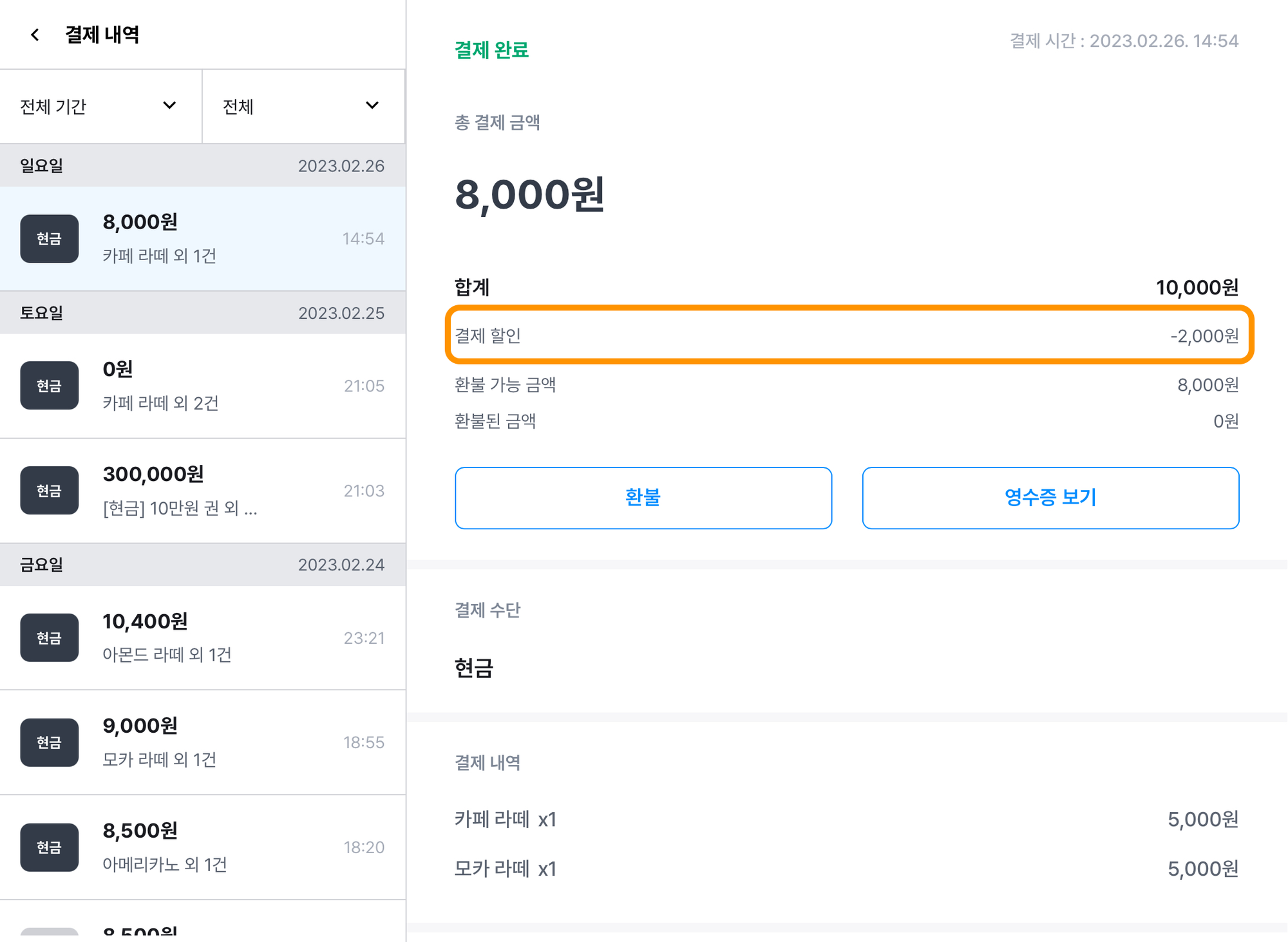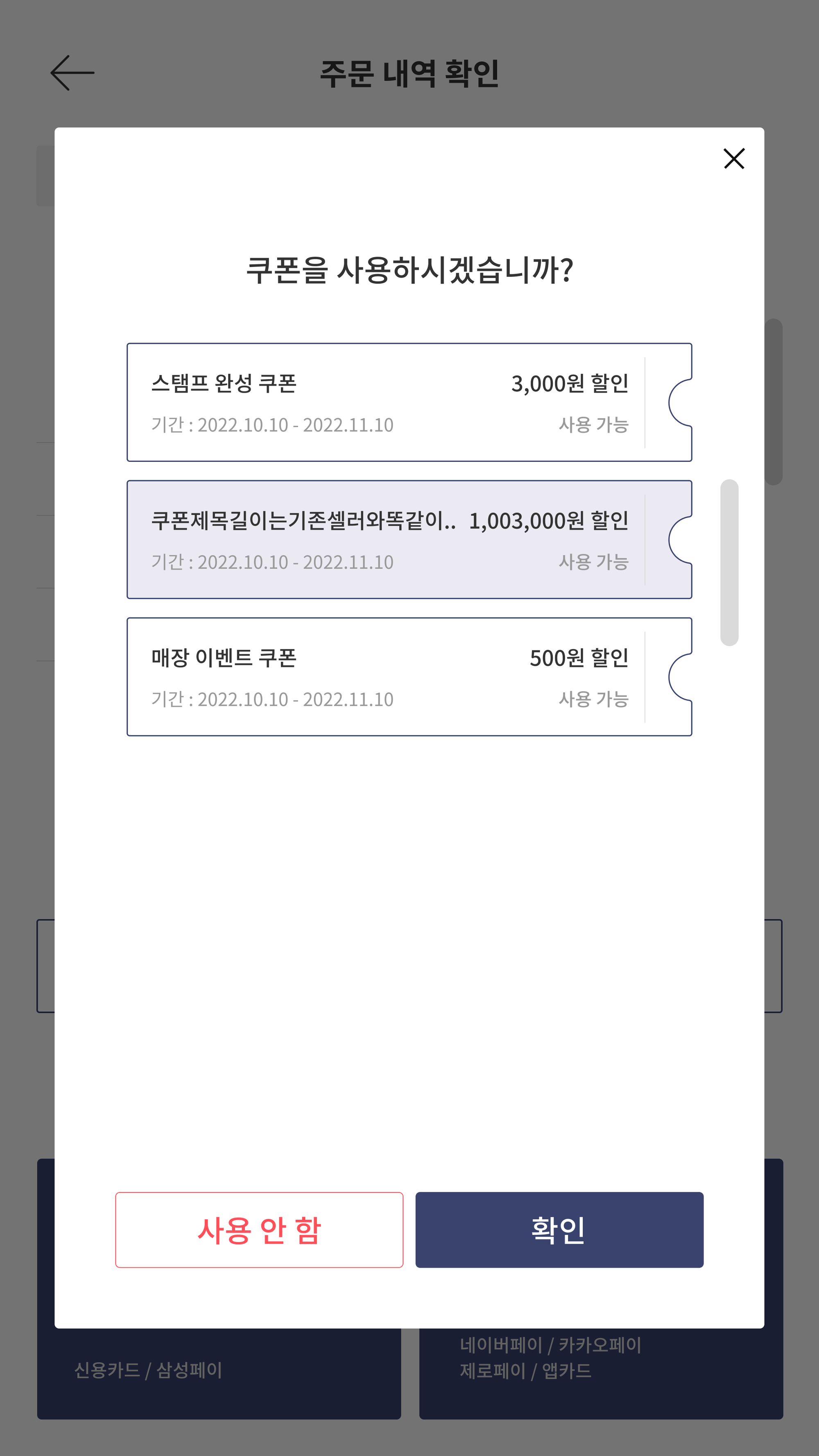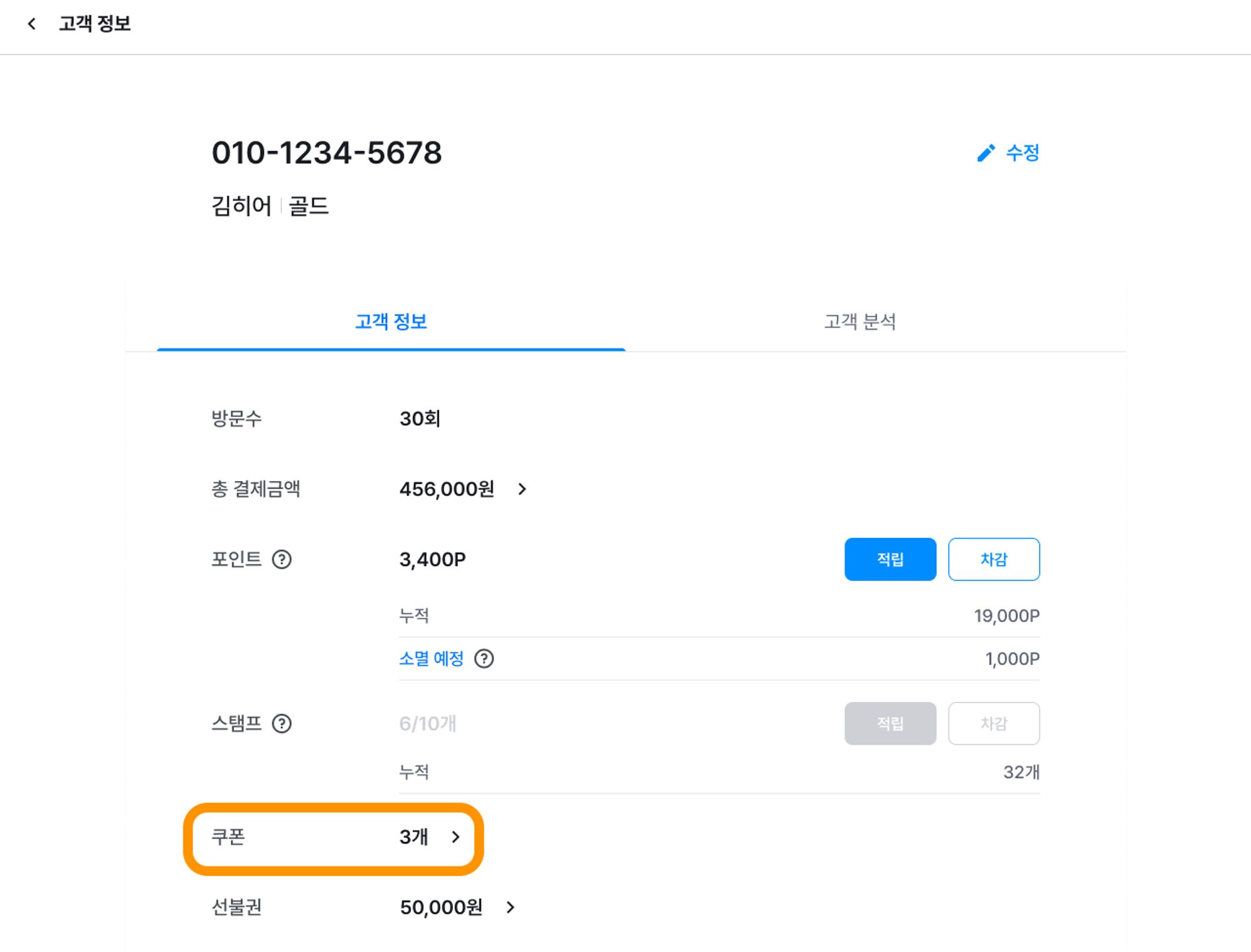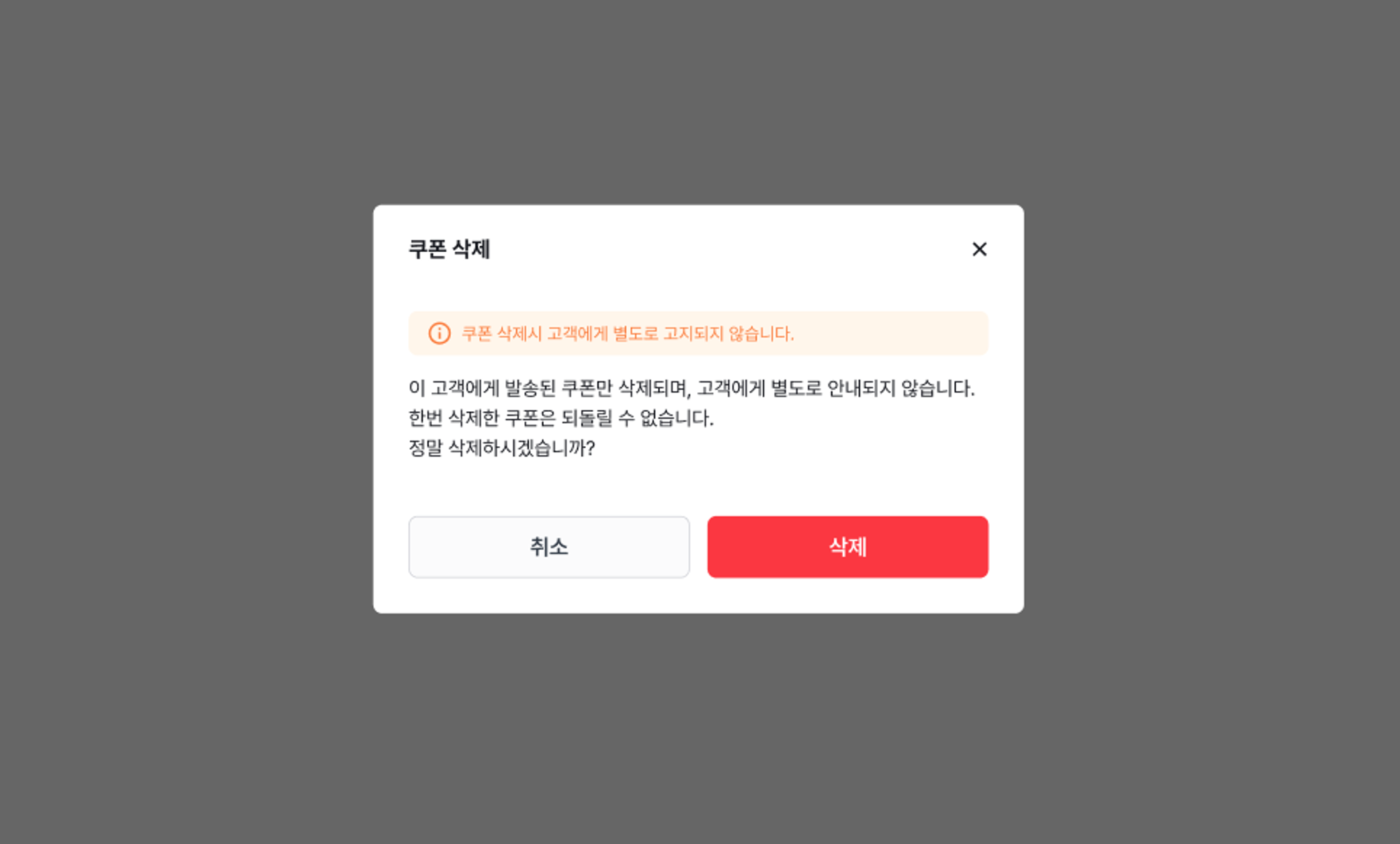고객에게 메시지와 쿠폰을 함께 발송해 보세요.
다양한 혜택을 제공하여 매장 방문을 유도할 수 있어요.
무엇이 좋을까요?
•
할인 쿠폰, 증정 쿠폰 중 선택해서 보낼 수 있어요.
•
단골 쿠폰, 생일 쿠폰 등 고객에게 맞춤형으로 혜택을 제공할 수 있어요.
•
행사 성과를 측정할 수 있도록 쿠폰 사용률, 쿠폰 매출 등을 분석해 드려요.
1. 쿠폰 발송하기
1.
[더보기] 탭 → [고객 관리]를 눌러주세요.
2.
[마케팅 관리] → [메시지 발송]을 누르고 원하는 발송 방법을 선택해 주세요.
3.
쿠폰을 보낼 고객을 선택하고 [쿠폰 포함]을 체크한 후 [발송]을 눌러주세요.
•
쿠폰 메시지는 LMS로 발송되고, 건당 9씨앗이 사용됩니다.
4.
전송할 쿠폰 유형을 고르고 쿠폰 정보와 메시지를 입력해 주세요.
쿠폰 유형은 [할인 쿠폰], [증정 쿠폰] 두 가지가 있습니다.
•
할인 쿠폰
쿠폰 정보 입력 방법
•
증정 쿠폰
쿠폰 정보 입력 방법
5.
문자메시지 미리보기를 통해 실제 발송될 내용을 확인할 수 있으며, [테스트 발송]이 가능합니다.
•
문자 맨 앞과 끝에 각각 ‘(광고)’, ‘무료수신거부 0808635332’가 자동으로 입력되어 발송됩니다. (byte 계산에도 미리 포함)
6.
문자 발송을 완료하면 발송 완료가 표시됩니다. 성공 발송 수와 실패 발송 수를 확인할 수 있습니다.
실패 발송 건이 있을 경우, 실패 발송 건만큼 사용된 씨앗이 복원됩니다.
2. 쿠폰 적용하여 결제하기
1.
결제 단계에서 [할인/쿠폰] 버튼을 눌러주세요.
2.
[쿠폰 할인] 버튼을 누른 후 고객 전화번호 끝자리 4자리를 검색해 주세요.
•
즉시 할인과 쿠폰 할인은 동시에 적용할 수 없습니다.
3.
고객이 보유한 쿠폰을 확인해 주세요. 쿠폰을 사용할 경우, 사용할 쿠폰을 선택한 후 [적용]버튼을 눌러주세요.
•
이미 사용한 쿠폰과 유효기간이 만료된 쿠폰은 사용할 수 없으며 비활성화됩니다.
•
증정 쿠폰은 파란색, 할인 쿠폰은 붉은색으로 표시됩니다.
•
증정 쿠폰의 경우, 주문 목록 중 적용할 상품을 선택하면 해당 상품의 금액만큼 차감됩니다.
증정 쿠폰 1개당 상품 1개에 적용할 수 있습니다.
증정 쿠폰이 적용된 상품의 실제 결제 금액만큼 차감됩니다.
(상품별 할인, 옵션 가격이 모두 계산된 후의 상품 금액)
4.
쿠폰을 적용한 차액을 결제해 주세요.
•
쿠폰 할인의 경우, 결제내역・영수증・매출 분석 등에 ‘결제 할인’ 항목에 반영됩니다.
•
쿠폰 할인이 적용된 상품을 환불했을 경우, 해당 쿠폰은 복원됩니다.
5.
키오스크에서도 쿠폰을 사용할 수 있습니다.
•
고객이 키오스크에서 포인트 적립 휴대폰 번호를 입력하면, 쿠폰 창을 확인할 수 있습니다.
3. 쿠폰 분석하기
1.
[더보기]탭에서 [매장 분석]을 선택해주세요.
2.
[마케팅 분석] → [쿠폰 분석] 메뉴에서 쿠폰의 사용률, 쿠폰 사용 매출 등을 분석할 수 있습니다.
4. 쿠폰 조회 및 삭제하기
1.
[고객 관리] → [고객 목록]에서 조회할 고객을 선택하면, 고객 정보에서 [쿠폰] 항목을 조회할 수 있습니다.
2.
[삭제] 버튼을 눌러 해당 고객의 쿠폰을 삭제할 수 있습니다.
쿠폰 삭제 시 고객에게 별도로 안내되지 않으며, 삭제된 쿠폰은 복구할 수 없습니다.
지금 1개월 무료 체험을 시작해 보세요.
•
무료 체험 기간 동안 언제든 구독을 해지할 수 있어요.
•
부담 없이 체험하시고 매출이 오르는 즐거움을 느껴보세요. 
•
[더보기 → 정기 구독 → 고객 관리 프리미엄 → 구독하기]에서 무료 체험을 시작할 수 있어요.
(3x)_1.png&blockId=5f4f1461-83a3-4857-839b-3e48290ae72a)